1- Öncelike ekranda görüldüğü Edit menüsünden Insert seçeneğine tıklayalım ve New Button alt menüsüne gidelim.
 2-
2- Fireworks ekranımızda aşağıda görüldüğü gibi bir pencere açılacaktır.
 3-
3- Bu pencerede Up sekmesi seçili iken #006699
renk değerini girerek ekrandaki gibi bir Rectangle şekli çizelim.Bu
şeklin üzerinede beyaz renkte bir "button" adlı bir yazı
oluşturalım.Ardından da textimixe bir link verelim.Bunu textimiz seçili
iken Edit / Insert /Rectangular Slice ile yapabiliriz.
 4-
4- Over sekmesine tıklayalım.Sayfamız ilk önce boş gözükecektir.Copy Graphic butonuna tıklarsak butonumuz belirecektir.
 5-
5- Over sekmesinde iken textimizi seçili hale getirerek #CCCCCC renk değerini girelim.
 6-
6- Şimdide Down sekmesine tıklayalım.Yine
görüldüğü gibi sayfa boş gözükecektir.Copy Graphic sekmesine tıklayalım
tekrardan.Ardından butonumuz tekrar gözükecektir.Bu sekmede iken
textimiz seçili haldei iken renk değerimizi #CCCC99 olrak değiştirelim.
 7-
7- Over While Down sekmesini seçtiğimizde yine
sayfamızın boş olduğunu göreceğiz.Aynı işlemi tekrarlayarak Copy
Graphic butonuna tıklayalım.Şimdi butonumuz tekrardan gözükecektir.Yine
textimizin rengini değiştirmek için textimizi seçili hale getirelim ve
ardından da #00CC66 renk değerini girelim.
 8-
8-Active Area sekmesine tıklayalım.Ve bu pencerende de done butonu seçelim.
 9-
9- Rollover buton çalışmamızı bir önceki
adımda anlatıldığı gibi done butonuna basarak bitirdiğimiz
zaman,karşımıza böyle bir pencere çıkacaktır.Bu aşamaya kadar
geldiğimizde artık çalışmamızı kaydedebiliriz.
 10-
10- Resim formatımızı jpg olarak
ayarlıyalım.Ve File / Export menüsüne giderek ekrandaki gibi
ayarlarımızı yapalım.Kaydettikten sonra butonumuzun işlevini
rolloverbutton.html dosyası içinde görebiliriz.